今度はJenkinsにWinPCからアクセスしてみます。
ブラウザから「http://[ラズパイのIP]:8080」を入力。
アクセスできたので、コミットされたら自動でJenkinsが動くように設定してみます。
「新規ジョブ作成」からパイプラインを選んでジョブを作成する。
「ビルドトリガ」→「SCMをポーリング」を選択し「* * * * *」を入力。
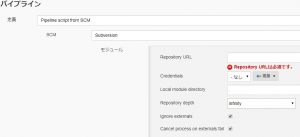
これで毎分SVNにアクセスし、変化がないかを確認します。
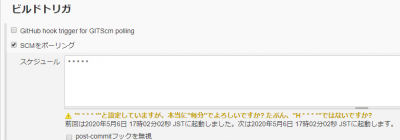
毎分になってるけど平気?って聞かれるけど、ローカル鯖なのでこれで良い。
続いて以下の設定を行う。
- 「パイプライン」の定義を「Pipeline script from SCM」
- SCMを「Subversion」
- Repository URLに「http://[ラズパイのIP]/prj」
これでコミットに反応してJenkinsが動作してくれるようになります。
ただこのままではJenkinsがどう動けばよいかがわからないので、どうやって動いてねって指示をするためのファイルを用意します。
「パイプライン」→「Script Path」でファイルを指定出来、デフォルトではJeninsfileとなっています。
と言う事で、prj直下にファイルJenkinsfileを作成します。
Jenkinsfileの書き方は「パイプライン」の定義を「Pipeline script」に戻して右上にある「try sample script」から「Hello World」を選択し表示された内容をコピペ。

そしてコミット。
Jenkinsのダッシュボードから「ビルド実行」を選択すると、JenkinsがJenkinsfileを見つけて動作してくれます。
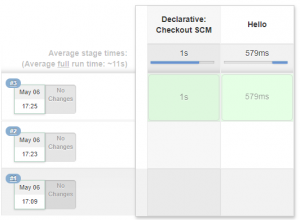
Helloってstageが出来ている事がわかります。
出力内容は成功した「#3」を選択し、Console Outputを選ぶと確認できます。
Tags: ラズパイ


